Calendario
¿Con qué dispositivo necesitas ayuda?
Calendario
Aprende a acceder al calendario y a administrar eventos.
INSTRUCCIONES E INFORMACIÓN
- En la pantalla de inicio, toca Calendar.

- La disposición del calendario se puede cambiar usando las pestañas en la derecha. Toca Year para ver el año calendario.

- Toca Week para ver los siete días de la semana.
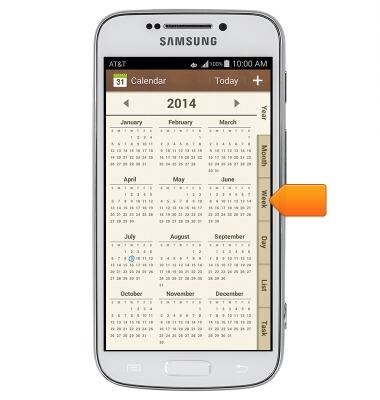
- Toca Day para ver el calendario diario.
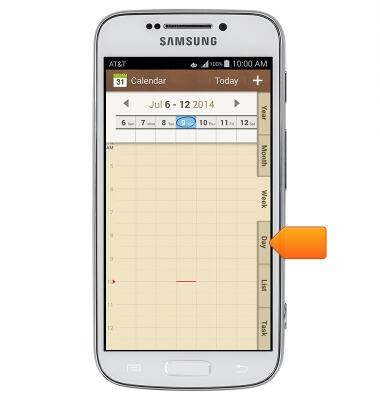
- Toca List para ver el calendario por evento.
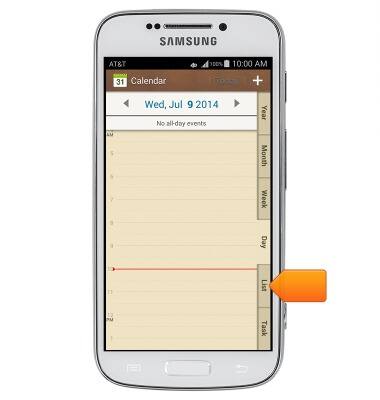
- Toca Task para ver el calendario por tarea.
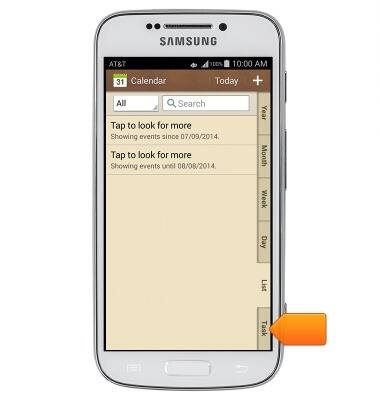
- Para añadir un evento, toca el icono Add.
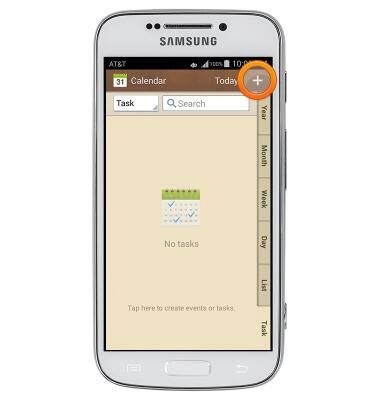
- Ingresa el título de evento deseado.
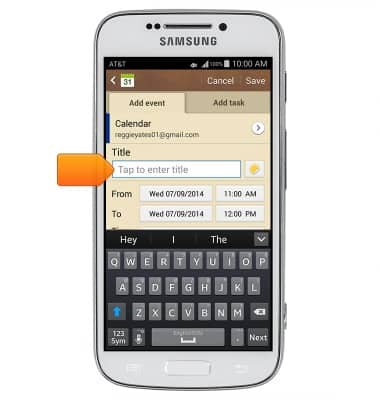
- Toca el campo From date.
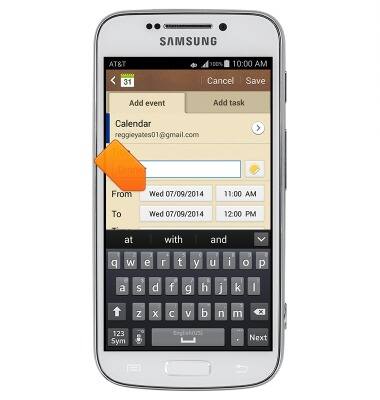
- Toca la fecha que desees.

- Toca Set.

- Toca el campo From time.
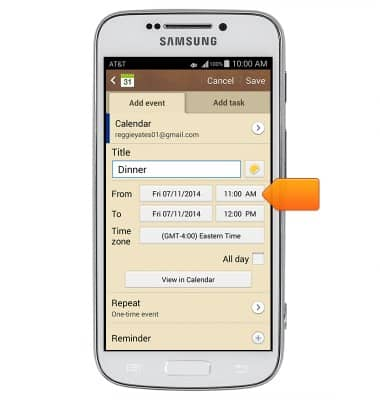
- Toca las flechas de la hora para ajustar la hora deseada.
Importante: también puedes tocar los dígitos y escribir en la hora deseada manualmente.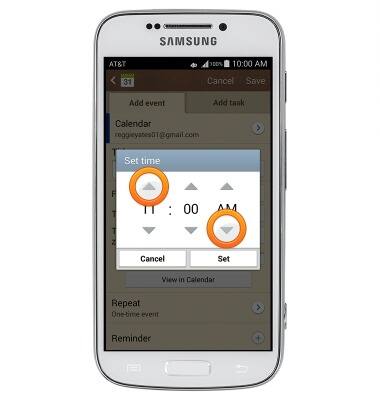
- Toca Set.
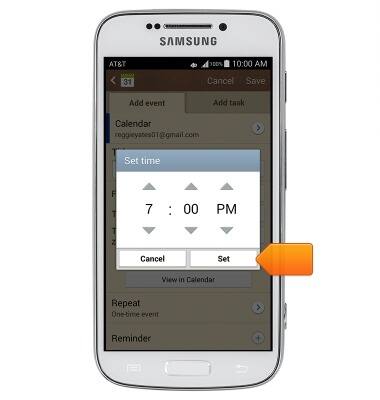
- Toca el campo To date, luego repite los pasos 10-14 para establecer la fecha y la hora.

- Ingresa información adicional. Toca Save.
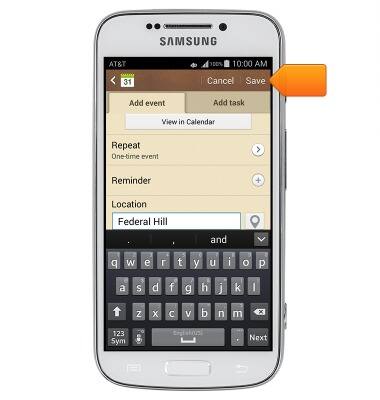
- Para editar un evento, toca la fecha deseada.

- Toca el evento deseado.

- Toca el ícono Menu.
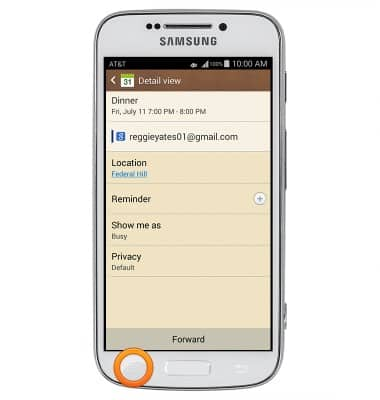
- Toca Edit.

- Desplázate hacia la información que deseas editar.
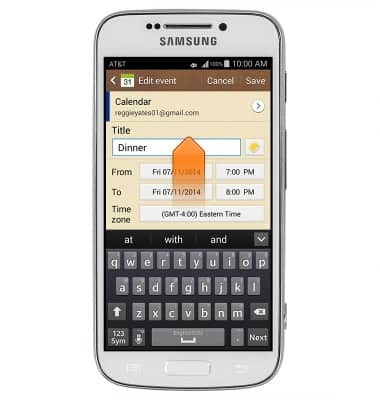
- Toca, luego edita la información como desees. Toca Save.
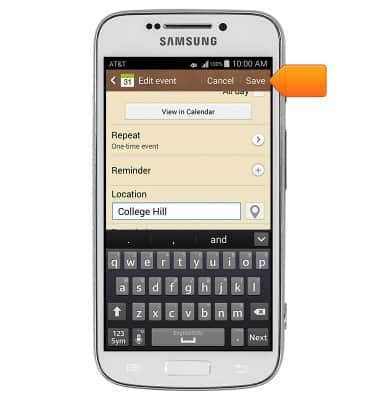
- Para borrar un evento, toca la fecha deseada.

- Toca el ícono Menu.

- Toca Delete.

- Toca el evento deseado.
Importante: toca All this month para seleccionar cada evento en el calendario mensual.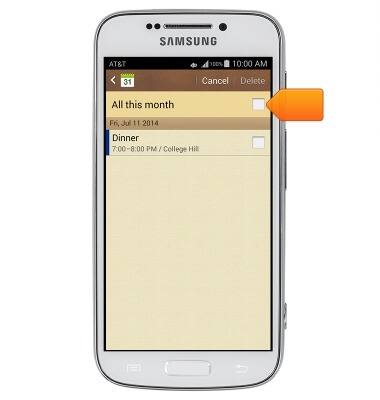
- Toca Delete.

- Toca OK.
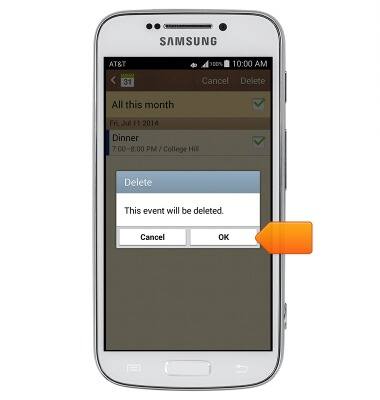
- Cuando se registre un evento próximo, el icono Calendar event aparecerá en la barra de notificaciones.
